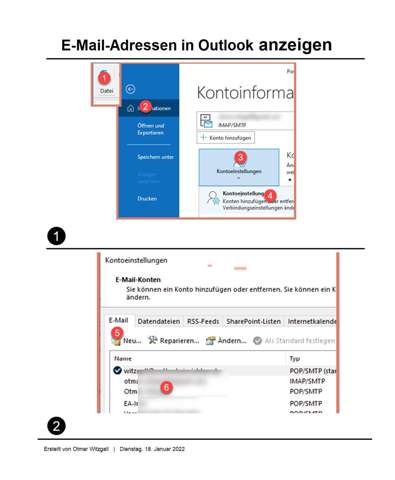Hallo,
sowohl in Word als auch in Outlook gibt es die Möglichkeit, eines Dokument in Word (dann mit der Endung "dot" oder eine E-Mail, ein Termin oder andere Outlook-Elemente als Vorlage (dann mit der Endung "oft") abzuspeichern.
Wenn man diese Vorlagen lädt, dann werden diese in Word z.B. als Dokument1 geladen. Du kannst die Vorlage - jetzt als Dokument - bearbeiten und wird beim Speichern als Dokument1 oder mit einem selbstgewählten Namen mit der Endung "doc" oder "docx" - je nach Version - gespeichert.
Die ursprüngliche "dot"-Datei wird nicht verändert und bleibt in dem entsprechenden Vorlagenordner - meist "Templates" oder "Vorlagen".
Der gleiche Vorgang passiert bei Outlook. Hier wird die Vorlage mit der Endung "oft" geladen und die veränderte - letztlich bearbeitete - Vorlage wird automatisch mit der Endung "msg" gespeichert.
Sobald du eine bearbeitete E-Mail oder ein Dokument als Vorlage in dem Standardvorlagenordner abspeicherst wird sie nicht mehr verändert. Beim Laden wird sie automatisch in ein normales Dokument oder E-Mail umgewandelt.
Beste Grüße
Otmar